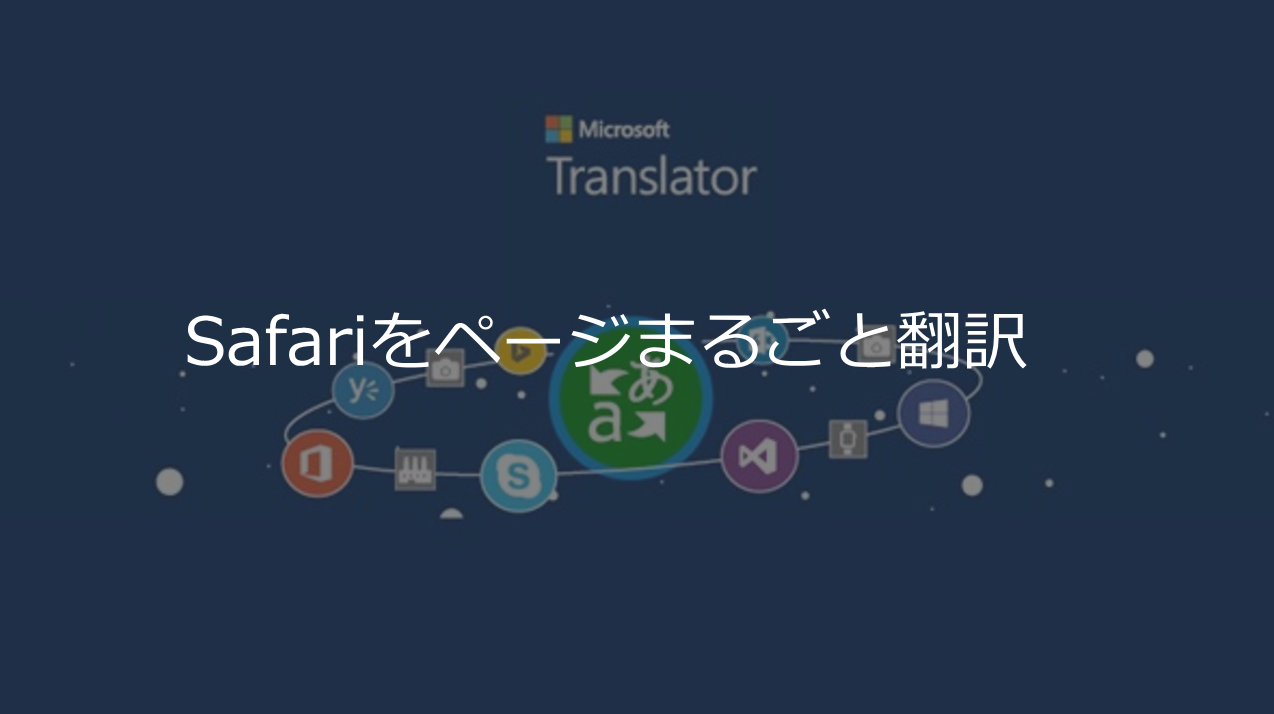
携帯電話としてだけでなく、様々なアプリやゲームが楽しめるiPhone。非常にシンプルでだれでも説明書を読まなくても使い方がそれなりにわかるのがiPhoneのいいことです。しかし、ものによってちょっとわかりづらい部分があることも・・・このiPhoneのよくある質問シリーズでは、iPhoneを使っていてわかりづらいこと、こうしたらもっとよくなるということをまとめて解説していきます。
ページをまるごと翻訳する方法
設定方法
- AppStoreから『Microsoft Translator』アプリをダウンロード
- Safariを開く
- 画面下の中央『共有』ボタンを押し、『その他』を選ぶ
- 『Microsoft Translator』にチェックを入れる
使用方法
- Safariを開く
- 画面下中央の『共有』ボタンを選ぶ
- 『Microsoft Translator』を選ぶ
- ページが翻訳される
iPhoneの一般的な不具合の対処方法
上記の方法でもiPhone/iPad/iPod Touchの問題を修正できない場合は以下の方法も併せてお試しください。
最新のソフトウェアにアップデートする
 iOSは日々アップデートされ、機能の追加や不具合の修正が行われています。利用している機能によっては、最新バージョンにアップグレードすることで不具合が修正されている可能性があります。
iOSは日々アップデートされ、機能の追加や不具合の修正が行われています。利用している機能によっては、最新バージョンにアップグレードすることで不具合が修正されている可能性があります。
- [ホーム画面]を開く
- [設定]を開く
- [一般]を開く
- [ソフトウェア・アップデート]を開く
- 最新版がインストールされているか確認する
デバイスのストレージが十分にあいているか確認する
 iPhoneは十分にストレージの空き容量がない場合、データの読み書きに失敗して不具合を引き起こすことがあります。空き容量が十分であるか確認してください。
iPhoneは十分にストレージの空き容量がない場合、データの読み書きに失敗して不具合を引き起こすことがあります。空き容量が十分であるか確認してください。
- [ホーム画面]を開く
- [設定]を開く
- [一般]を開く
- [(iPhone)ストレージ]を開く
- 本体の空き容量が十分にあいているか確認する
本体を再起動する
 不具合が一時的な問題の場合、本体の電源を付け直すことで不具合がリセットされる可能性があります。
不具合が一時的な問題の場合、本体の電源を付け直すことで不具合がリセットされる可能性があります。
- [ホーム画面]を開く
- [設定]を開く
- [一般]を開く
- [システム終了]を選ぶ
- [スライドで電源オフ]をスライドする
- [電源ボタンを長押し]して本体の電源を入れる
